Cách nạp file PDF vào iPhone, iPad, iPod Touch
Hướng dẫn ngắn này sẽ giúp bạn biết cách thêm tập tin PDF vào iBooks để đọc trên iPad, iPod Touch hoặc iPhone.
Lưu ý: bạn cũng có thể sử dụng Dropbox để thêm tập tin vào iBooks, tuy nhiên cách dưới đây thích hợp với những tập tin PDF dung lượng lớn.
1. Bạn cần cài đặt iBooks lên iPad/iPod Touch/iPhone trước, nếu bạn chưa cài đặt, truy cập vào đây để tải về và cài đặt.
2. Tiếp theo, mở iTunes trên máy tính. Chọn File -> Add to Library…

3. Tìm những tập tin PDF mà bạn muốn thêm vào iBooks. Bạn có thể chọn nhiều tập tin, hoặc chọn toàn bộ một thư mục. Sau khi chọn xong, bạn nhấn Choose.

4. Nhấp vào Books trên thư viện iTunes Library. Bạn có thể thấy những tập tin PDF mà bạn vừa thêm vào.
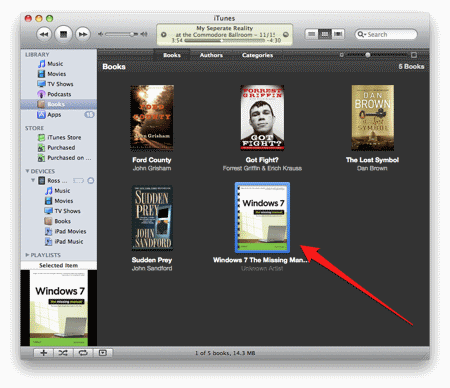
5. Nhấp chuột phải (hoặc Ctrl + nhấp chuột trái) vào tập tin PDF vừa thêm và chọn Get Info.

6. Trên màn hình mới xuất hiện chọn thẻ Options. Đảm bảo rằng mục Media Kind đang chọn giá trị Book.

7. Tiếp theo chọn thẻ Info. Ở đây bạn có thể thêm các thông tin còn thiếu như tên tác giả, năm xuất bản..v..v. Khi đã thêm xong bạn nhấp Ok.
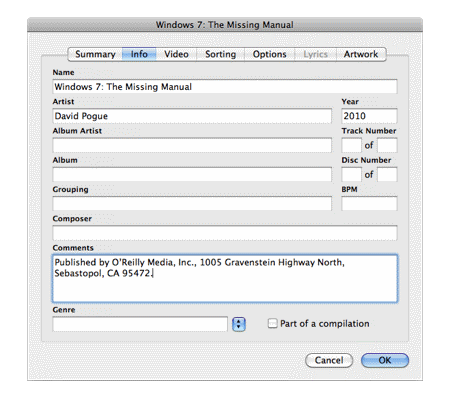
8. Bây giờ, bạn chọn iPad, iPod Touch hoặc iPhone của bạn từ danh sách Devices trong iTunes. Chọn thẻ Books ở phía trên danh danh sách này. Đảm bảo rằng tùy chọn Sync Books đang được chọn. Nếu bạn muốn đồng bộ hóa tất cả các tập tin sách mà bạn đã thêm vào iTunes bạn chọn All Books và nhấp vào nút Sync để đồng bộ. Nếu bạn chỉ muốn đồng bộ một cuốn sách cụ thể bạn chọn Selected Books và tiếp theo tích dấu chọn cuốn sách mà bạn muốn đồng bộ (sau đó nhấp vào nút Sync).

9. Bây giờ bạn mở iBooks trên iPad, iPod Touch hoặc iPhone. Bạn sẽ thấy nút PDFs ở phía trên. Nhấp vào nó.
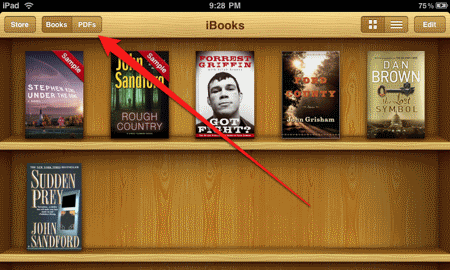
10. Bạn sẽ thấy danh sách tất cả các tập tin PDF bạn đã thêm vào qua iTunes. Nhấp vào một trong số chúng…

11. … và nó sẽ mở ra trong iBooks. Bạn có thể nhấp vào màn hình bất cứ lúc nào để kích hoạt menu ở phía trên màn hình. Với menu này bạn có thể thay đổi độ sáng màn hình, tìm kiếm các tập tin PDF, đánh dấu một trang..v..v.

Hoàng Kỷ
Theo SimpleHelp